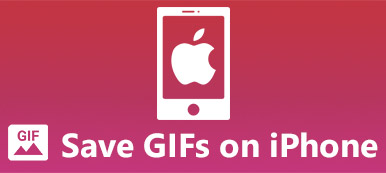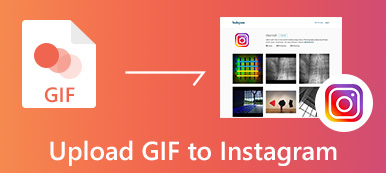GIF, significa Graphics Interchange Format, é um formato popular de imagem animada usado principalmente para fins de entretenimento hoje em dia. Ele fornece aos usuários uma maneira simples e conveniente de expressar emoções, ideias, senso de humor e muito mais. Como fazer um arquivo GIF?
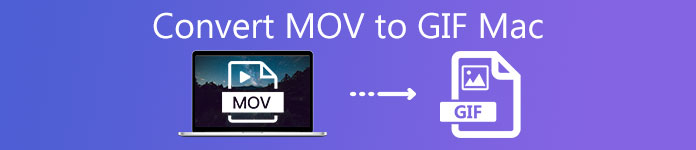
GIF pode ser feito de arquivos de vídeo ou imagem. Como um usuário Mac, você pode obter muitos vídeos salvos no formato MOV. Portanto, esta postagem mostrará principalmente como converter MOV para GIF no Mac. Você pode obter 3 conversores de MOV para GIF neste artigo.
- Parte 1. Como converter MOV para GIF no Mac Desktop
- Parte 2. 2 Melhores Conversores Online Gratuitos de MOV para GIF no Mac
- Parte 3. Perguntas frequentes sobre a conversão de MOV em GIF no Mac
Parte 1. Como converter MOV para GIF no Mac Desktop
Para converter MOV para GIF no Mac, o método mais profissional é usar um programa conversor de MOV para GIF para desktop. Apeaksoft Video Converter Ultimate é uma ferramenta poderosa de conversão de vídeo que pode ajudá-lo a criar GIF a partir de vídeos MOV. Como uma ferramenta funcional de processamento de vídeo, possui mais recursos de edição e pode oferecer uma melhor experiência de criação de GIF.

4,000,000+ Transferências
Video Converter Ultimate pode funcionar como um conversor profissional de MOV para GIF para criar GIF a partir de vídeo MOV com alta qualidade.
Recursos de edição poderosos como aparar, cortar, girar, marca d'água, 3D, aprimorar, efeito e muito mais.
Converta MOV em GIF, MP4, FLV, AVI, MP3, AAC, M4A e muito mais em uma velocidade super rápida.
Converta vídeo 4K, 1080p HD e SD em mais de 300 formatos como GIF, MP4, MOV, FLV, AVI, etc.
Como converter MOV para GIF no Mac
Passo 1 Quando você deseja converter MOV para GIF no Mac, você deve clicar duas vezes no botão de download do Mac para instalar gratuitamente e executá-lo primeiro.
Passo 2Clique Adicionar arquivos para adicionar o(s) arquivo(s) MOV que deseja converter em GIF. Ele foi projetado com um recurso de conversão em lote para converter dois ou mais arquivos por vez.

Passo 3Clique Perfil e selecione GIF como o formato de destino na lista suspensa.

Passo 4Como mencionado acima, este conversor de MOV para GIF possui muitos recursos de edição úteis. Você pode cortar o vídeo para salvar apenas a parte necessária, ajustar os efeitos e fazer mais operações de acordo com sua necessidade. Depois de editar, você pode clicar Converter botão para começar a fazer GIF.
Parte 2. 2 Melhores Conversores Online Gratuitos de MOV para GIF no Mac
A maneira mais fácil e rápida de converter MOV para GIF no Mac é usar um conversor online gratuito de vídeo para GIF. Aqui, gostaríamos de recomendar os dois melhores conversores online gratuitos de MOV para GIF para usuários de Mac.
Apeaksoft Free Online Video Converter
A primeira opção que recomendamos fortemente é Apeaksoft Free Online Video Converter. Suporta quase todos os formatos de vídeo, incluindo MOV, MP4, FLV, AVI, MKV e muito mais. Isso significa que você pode converter qualquer vídeo em GIF com facilidade. Além disso, este conversor gratuito de MOV para GIF não tem limites quanto ao tamanho ou quantidade de arquivo que você pode converter por dia e suporta conversão em lote. Agora você pode seguir o seguinte guia para converter MOV em GIF no Mac.
Passo 1Abra o Safari ou Chrome em seu Mac e vá para o site oficial deste conversor MOV para GIF gratuito para Mac. É compatível com qualquer navegador popular, como Safari, Chrome, IE, Firefox e muito mais.
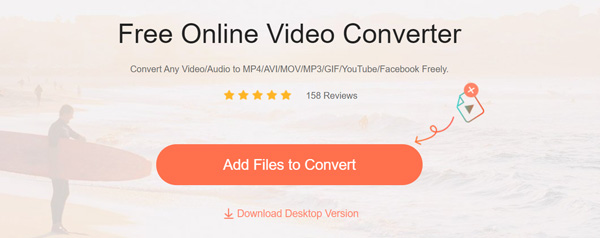
Passo 2Clique na Adicionar arquivos ao conversor botão para instalar um pequeno arquivo de iniciador para a conversão de MOV para GIF. Depois disso, você pode escolher e carregar seu arquivo MOV na janela pop-up.
Passo 3Ao entrar na janela principal de conversão de MOV para GIF, você pode escolher GIF como formato de saída. Aqui você também pode optar por converter MOV para MP4, MOV para WEBM ou qualquer outro formato de vídeo/áudio de acordo com sua necessidade.
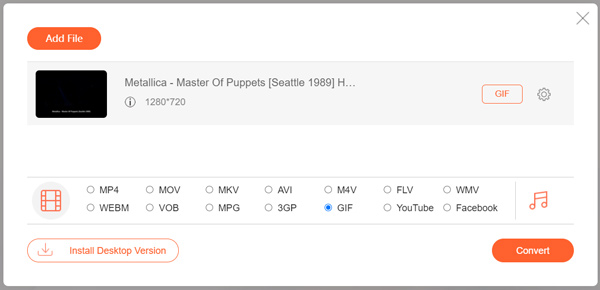
Passo 4Clique na Converter botão para converter MOV para GIF online.
CloudConvert
CloudConvert é outro conversor de vídeo online gratuito e popular que permite transformar vídeo MOV em GIF. Suporta altamente mais de 200 formatos de vídeo e áudio. Quando quiser converter MOV para GIF no Mac, você também pode tentar.
Passo 1Navegue até o site oficial do CloudConvert em seu Mac. CloudConvert oferece um específico Conversor MOV para GIF página para você. Você pode ir para essa página para criar arquivos GIF.
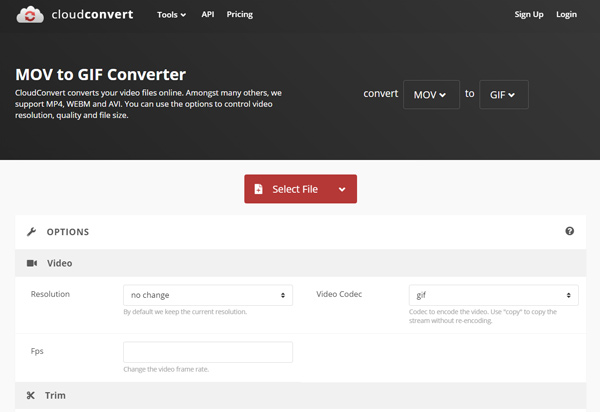
Passo 2Clique no vermelho Selecione o arquivo botão para carregar seu arquivo MOV. Aqui você pode adicionar um arquivo do disco rígido local, Dropbox, Google Drive, OneDrive ou por URL.
Passo 3Antes da conversão final de MOV para GIF no Mac, você pode clicar no Opções ícone para personalizar e cortar vídeo. Então você pode simplesmente clicar no Converter botão para criar um arquivo GIF.
Observe que o CloudConvert limita seu uso gratuito a 25 conversões por dia e não oferece suporte à conversão em lote.
Parte 3. Perguntas frequentes sobre a conversão de MOV em GIF no Mac
O que é um GIF?
GIF (Graphics Interchange Format) é um formato de imagem originalmente projetado para armazenar vários quadros de animação. Ele pode ser configurado para loop sem necessidade de plug-in ou reprodutor de vídeo. Um arquivo GIF pode adaptar 256 cores e usa uma técnica de compactação sem perdas para conter imagens. Agora o GIF é freqüentemente usado em publicação na web. Muitos arquivos GIF usam o algoritmo de compressão LZW para fornecer imagens com cores baixas.
Como transformar uma foto ao vivo em um GIF no Mac?
Para criar um GIF com foto ao vivo, você pode contar com o aplicativo Fotos. Abra sua foto ao vivo com Fotos e clique em Editar no canto superior direito. Você pode personalizá-lo com base na sua necessidade. Em seguida, você pode usar o recurso Compartilhar para compartilhar fotos ao vivo como um arquivo GIF.
O VLC pode converter GIF?
Sim, o VLC é capaz de converter vídeo para arquivo GIF. Você pode contar com seu recurso de conversão para fazer isso acontecer.
Como faço para converter MOV para GIF no iPhone?
iPhones e iPads com iOS 13/iPadOS 13 ou posterior têm um aplicativo pré-instalado chamado Atalhos. Você pode usá-lo para converter MOV em GIF. Ou você também pode contar com aplicativos de terceiros como o GIPHY.
Conclusão
Quer criar um arquivo GIF a partir de um vídeo? Depois de ler esta postagem, você pode obter 3 métodos eficazes para converter MOV para GIF no Mac. Além disso, você pode contar com qualquer um deles para converter outros formatos de vídeo para GIF com facilidade.



 iPhone Data Recovery
iPhone Data Recovery Recuperação do Sistema iOS
Recuperação do Sistema iOS Backup e restauração de dados do iOS
Backup e restauração de dados do iOS gravador de tela iOS
gravador de tela iOS MobieTrans
MobieTrans transferência do iPhone
transferência do iPhone Borracha do iPhone
Borracha do iPhone Transferência do WhatsApp
Transferência do WhatsApp Desbloqueador iOS
Desbloqueador iOS Conversor HEIC gratuito
Conversor HEIC gratuito Trocador de localização do iPhone
Trocador de localização do iPhone Data Recovery Android
Data Recovery Android Extração de dados quebrados do Android
Extração de dados quebrados do Android Backup e restauração de dados do Android
Backup e restauração de dados do Android Transferência telefônica
Transferência telefônica Recuperação de dados
Recuperação de dados Blu-ray
Blu-ray Mac limpador
Mac limpador Criador de DVD
Criador de DVD PDF Converter Ultimate
PDF Converter Ultimate Windows Password Reset
Windows Password Reset Espelho do telefone
Espelho do telefone Video Converter Ultimate
Video Converter Ultimate editor de vídeo
editor de vídeo Screen Recorder
Screen Recorder PPT to Video Converter
PPT to Video Converter Slideshow Maker
Slideshow Maker Free Video Converter
Free Video Converter Gravador de tela grátis
Gravador de tela grátis Conversor HEIC gratuito
Conversor HEIC gratuito Compressor de vídeo grátis
Compressor de vídeo grátis Compressor de PDF grátis
Compressor de PDF grátis Free Audio Converter
Free Audio Converter Gravador de Áudio Gratuito
Gravador de Áudio Gratuito Free Video Joiner
Free Video Joiner Compressor de imagem grátis
Compressor de imagem grátis Apagador de fundo grátis
Apagador de fundo grátis Upscaler de imagem gratuito
Upscaler de imagem gratuito Removedor de marca d'água grátis
Removedor de marca d'água grátis Bloqueio de tela do iPhone
Bloqueio de tela do iPhone Puzzle Game Cube
Puzzle Game Cube